WPS文本标题处添加图形?WPS表格分类快速求和?
迪族网
2023-03-08 15:50:29

WPS表格分类快速求和操作?
平时我们经常在WPS表格中用到SUM函数求和,也经常用到自动筛选来分类查看信息。
当我们点击建设性质进行筛选,查看新建项目时,总投资合计里还是所有项目的总投资,如果我们只需要计算新建项目的总投资,那SUM就无能为力了。
这种情况我们可以使用SUBTOTAL 函数,它返回列表中的分类汇总,语法为SUBTOTAL(function_num,ref1,ref2),SUBTOTAL 函数具有以下三个特点。
一、可忽略隐藏行中的值。
当我们使用筛选的时候,实际上是隐藏了某些行,在使用SUM函数的时候,隐藏行中的值任然会参与计算。当function_num为109时,表示不包括隐藏行的值求和,即只计算筛选出的结果之和。
二、忽略嵌套分类汇总,避免重复计算。
如果在ref1, ref2中包含了SUBTOTAL 函数,将忽略这些嵌套分类汇总,以避免重复计算。在实际运用中,我们可能需要先对小类进行分类汇总,但在最后汇总时,希望忽略小类里的值,使用SUBTOTAL 函数正好能满足我们的需求。
利用SUBTOTAL 函数和自动筛选可以快速进行分类汇总,它的可嵌套特性也具有极大的灵活性,我们可以做出更加有条理、内容丰富的报表。
WPS文本标题处添加图形?
1.启动WPS文本,单击查看-页眉和页脚,打开页眉和页脚编辑框。
2.将光标移动到页眉,然后单击插入-图形,在其中选择一个喜欢的图形样式。
3.在表头编辑框中绘制图形,调整位置,也可以修改填充轮廓。
责任编辑:332
热点新闻















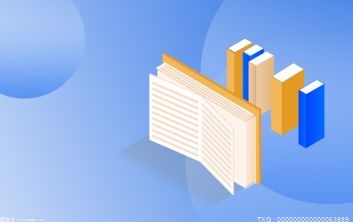






 营业执照公示信息
营业执照公示信息